Google Maps không nói chuyện trong Android? Đây là những gì cần làm

Nếu Google Maps không nói chuyện trong Android và bạn không nghe thấy chỉ đường, hãy đảm bảo xóa dữ liệu khỏi ứng dụng hoặc cài đặt lại ứng dụng.
Nếu bạn đang đi nghỉ ở một thành phố nước ngoài, bạn có thể dựa vào Google Maps. Vì vậy, điều cuối cùng bạn muốn là có gì đó không ổn. Nhưng nó có thể xảy ra. Ví dụ: Google Maps có thể đột ngột ngừng hiển thị chỉ đường hoặc cho bạn biết phải đi đâu.
Trong trường hợp bạn ngừng nghe chỉ đường bằng giọng nói từ Google Maps, có thể bạn sẽ muốn giải quyết vấn đề này một cách nhanh chóng. Bởi vì điều hướng xung quanh không xác định trong khi liên tục nhìn chằm chằm vào điện thoại của bạn không an toàn cũng không thuận tiện.
Vì vậy, hãy xem một số giải pháp của chúng tôi cho vấn đề chỉ đường bằng giọng nói trong Google Maps và bạn sẽ nhanh chóng giải quyết vấn đề. Ít nhất tôi hy vọng như vậy.
Mục lục:
Làm cách nào để nhận chỉ đường bằng giọng nói trong Google Maps?
Xin nhắc lại, trước tiên hãy xem cách bạn có thể nhận chỉ đường bằng giọng nói trong Google Maps ngay từ đầu. Dưới đây là cách bật chỉ đường bằng giọng nói:
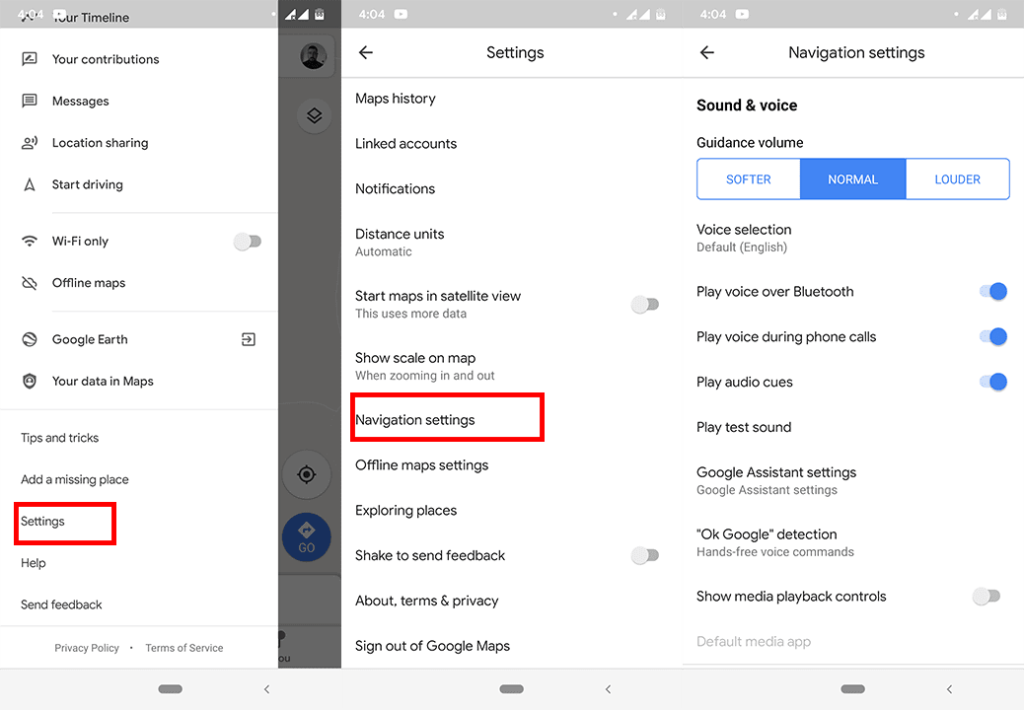
Giờ bạn đã biết chỉ đường bằng giọng nói đã được bật, hãy xem chúng tôi có thể làm gì nếu tính năng này ngừng hoạt động.
Phải làm gì khi điều hướng bằng giọng nói của Google Maps ngừng hoạt động
Giải pháp 1 - Kiểm tra âm lượng thiết bị của bạn
Tôi biết điều này nghe có vẻ hiển nhiên, nhưng tôi không thể cho bạn biết tôi đã tắt tiếng bao nhiêu lần mà không nhận ra. Vì vậy, hãy nhấn vào nút âm lượng hoặc đi tới cài đặt và đảm bảo rằng nhạc chuông của bạn đang bật.
Giải pháp 2 - Đảm bảo rằng giọng nói được bật trong ứng dụng Bản đồ
Một điều hiển nhiên khác, nhưng hãy khai thác tất cả các tùy chọn của chúng tôi. Dưới đây là cách kiểm tra xem âm thanh có được bật trong ứng dụng Maps hay không:
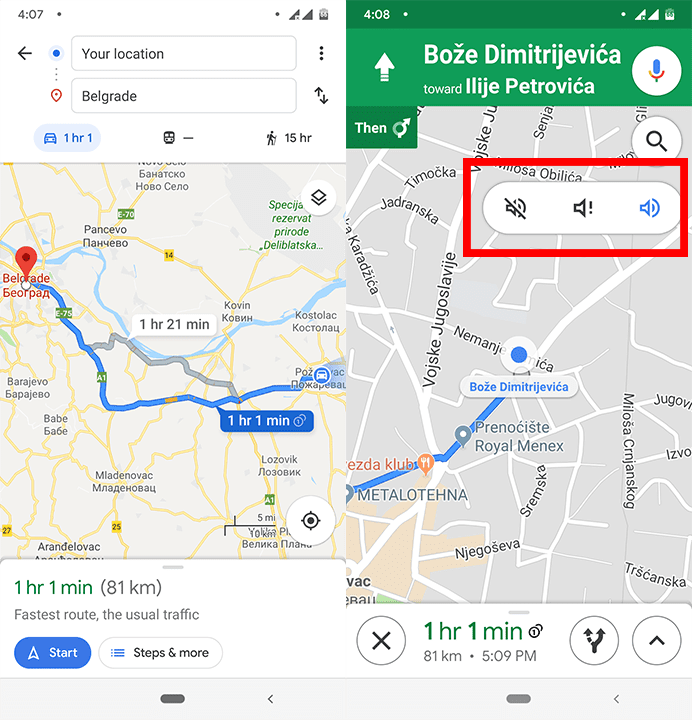
Giải pháp 3 - Xóa bộ nhớ cache của ứng dụng
Bây giờ chúng ta chuyển từ những giải pháp rõ ràng sang những câu nói sáo rỗng. Nếu bạn vẫn không thể nghe thấy bất kỳ giọng nói nào từ Google Maps, xóa bộ nhớ cache của ứng dụng có thể là một giải pháp. Đây là cách thực hiện:
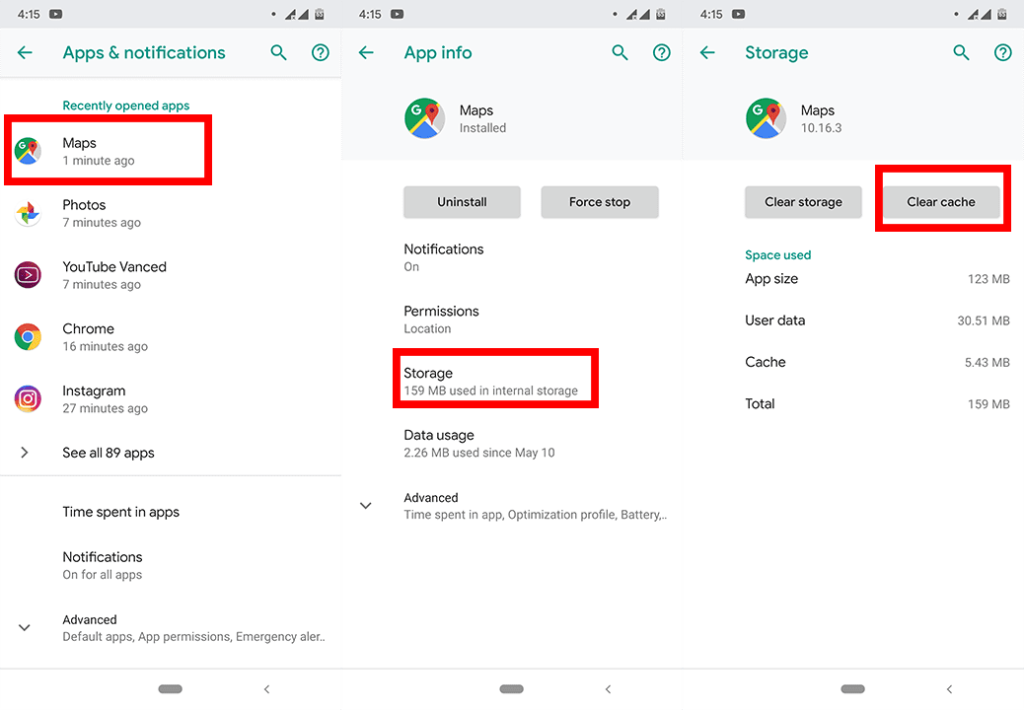
Bạn cũng có thể thử Xóa dữ liệu thay vì bộ nhớ cache, chỉ cần lưu ý rằng nó sẽ đặt lại hoàn toàn ứng dụng, vì vậy tất cả cài đặt cũng như bản đồ và tuyến đường đã tải xuống của bạn sẽ bị xóa.
Giải pháp 4 - Kiểm tra tai nghe Bluetooth của bạn
Nếu bạn đang sử dụng tai nghe Bluetooth hoặc tai nghe nhét tai để nghe Google Maps, hãy đảm bảo rằng chúng được kết nối đúng cách. Ở trên, tôi đã hướng dẫn bạn cách bật giọng nói của Google Maps qua Bluetooth, vì vậy nếu điều đó xảy ra, hãy thử kết nối lại tai nghe không dây của bạn một lần nữa.
Nếu mọi thứ đã ổn, hãy chuyển sang cách giải quyết tiếp theo.
Giải pháp 5 - Tắt điều hướng qua Bluetooth
Nếu bạn không sử dụng tai nghe Bluetooth và để Google Maps 'nói chuyện' qua loa của điện thoại hoặc tai nghe có dây, bạn có thể muốn tắt tùy chọn Phát giọng nói qua Bluetooth . Trên thực tế, một số người dùng đã báo cáo rằng việc tắt tính năng này thực sự giải quyết được vấn đề.
Vì vậy, chỉ cần quay lại Cài đặt > Cài đặt điều hướng > Mức giọng nói và tắt Phát giọng nói qua Bluetooth .
Giải pháp 6 - Cập nhật Google Maps
Mặc dù đó là một dịch vụ chính thức, bạn vẫn sử dụng Google Maps như một ứng dụng trên điện thoại của mình. Và các ứng dụng đôi khi có xu hướng hơi điên rồ. Nếu một cái gì đó bên trong mã của ứng dụng đang ngăn Google Maps gửi chỉ đường bằng giọng nói, Google có thể sẽ nhận thấy điều đó.
Và khi nó xảy ra, bạn có thể mong đợi bản cập nhật vá lỗi sẽ sớm đến. Vì vậy, bên cạnh việc thử tất cả các cách giải quyết này, hãy đảm bảo rằng Google Maps cũng được cập nhật.
Giải pháp 7 - Cài đặt lại Google Maps
Nếu bạn vẫn không thể tạo Google Maps để 'nói chuyện' với mình, có lẽ đã đến lúc 'bẻ lái'. Tiếp tục và xóa ứng dụng, sau đó cài đặt lại từ Cửa hàng Play. Có, bạn sẽ mất tất cả cài đặt và tải xuống của mình, nhưng một số người dùng đã báo cáo rằng cài đặt lại ứng dụng thực sự giải quyết được vấn đề, vì vậy nó có thể đáng giá.
Đó là về nó. Tôi hy vọng ít nhất một trong những giải pháp này đã giúp bạn giải quyết sự cố điều hướng bằng giọng nói của Google Maps. Nếu bạn có bất kỳ nhận xét, câu hỏi hoặc đề xuất nào, hãy cho chúng tôi biết trong phần bình luận bên dưới. Ngoài ra, vui lòng ghé thăm chúng tôi hoặc và tìm hiểu thêm về các cách giải quyết tất cả các loại vấn đề trên Android và iOS.
Ghi chú của người biên tập: Bài viết này ban đầu được xuất bản vào tháng 5 năm 2019. Chúng tôi đảm bảo sẽ sửa đổi nó cho mới và chính xác.
Bạn có thể không nghe được chỉ đường bằng giọng nói vì chúng chưa được tải xuống. Nếu bạn có kết nối Internet kém, chỉ đường bằng giọng nói của bạn có thể không tải xuống được hoặc tốt nhất là mất nhiều thời gian để tải xuống.
Để khắc phục điều này, hãy đảm bảo bạn có dữ liệu trên điện thoại và kết nối mạnh. Bạn cũng có thể kết nối với WiFi. Sau đó, hãy để ứng dụng Google Maps của bạn mở và đợi tải xuống chỉ đường bằng giọng nói.
Bây giờ bạn có thể nghe chỉ đường của mình. Nếu cách khắc phục này không hiệu quả, đừng lo lắng. Một trong những cách khắc phục mà chúng tôi đưa ra chắc chắn là khắc phục sự cố “ Google Maps không nói hoặc đưa ra chỉ đường ”.
Nếu Google Maps không nói chuyện trong Android và bạn không nghe thấy chỉ đường, hãy đảm bảo xóa dữ liệu khỏi ứng dụng hoặc cài đặt lại ứng dụng.
Nếu Gmail dành cho Android không gửi email, hãy kiểm tra thông tin đăng nhập của người nhận và cấu hình máy chủ, xóa dữ liệu và bộ nhớ cache của ứng dụng hoặc cài đặt lại Gmail.
Nếu ứng dụng Ảnh chiếm quá nhiều dung lượng lưu trữ trên iPhone của bạn mặc dù bạn không có nhiều ảnh và video, hãy xem các mẹo của chúng tôi và tạo dung lượng.
Để tắt chế độ ẩn danh trên iPhone, hãy mở biểu tượng Tab và chọn Trang bắt đầu từ menu thả xuống hoặc chọn Tab trên Chrome.
Nếu Mạng di động của bạn không khả dụng, hãy đảm bảo kiểm tra cài đặt SIM và hệ thống, tắt Chế độ trên máy bay hoặc đặt lại cài đặt mạng.
Nếu âm lượng Bluetooth quá nhỏ trên iPhone của bạn, bạn có thể tăng âm lượng bằng cách tắt tùy chọn Reduce Loud Sounds. Tìm hiểu cách thực hiện tại đây.
Nếu Spotify ngừng phát khi màn hình tắt trên Android, hãy cho phép hoạt động nền, tắt tối ưu hóa pin hoặc cài đặt lại ứng dụng.
Nếu bạn muốn đặt danh bạ ở chế độ im lặng trên Android của mình, chỉ cần chỉnh sửa ngoại lệ Không làm phiền cho các liên hệ yêu thích. Thông tin chi tiết trong bài báo.
Nếu Lịch Outlook của bạn không đồng bộ hóa với iPhone, hãy kiểm tra Cài đặt Lịch, xóa và thêm lại tài khoản hoặc sử dụng ứng dụng Microsoft Outlook.
Có hai cách để làm cho một số liên lạc nhất định đổ chuông trên iPhone. Bạn có thể tinh chỉnh DND hoặc sử dụng Bỏ qua khẩn cấp Danh bạ.








